Android இல் முகப்புத் திரையை எவ்வாறு ஒதுக்குவது. பாதுகாப்பான முறையில் மீண்டும் துவக்கவும்
நான்கு ஆண்டுகளில், ஆண்ட்ராய்டு ஒரு சிறிய ஆனால் லட்சிய திட்டத்திலிருந்து நம் காலத்தின் மிகவும் சிக்கலான மற்றும் அம்சம் நிறைந்த மொபைல் OS ஆக மாறியுள்ளது. ஆண்ட்ராய்டு ஏராளமான தொழில்நுட்பங்கள் மற்றும் செயல்பாடுகளை ஆதரிக்கிறது, அவற்றில் பல பயனரிடமிருந்து மறைக்கப்பட்டுள்ளன அல்லது நீங்கள் பார்க்க நினைக்காத இடங்களில் மறைக்கப்பட்டுள்ளன. இந்தக் கட்டுரையானது எந்த ஆண்ட்ராய்டு சாதனத்திலும் ரூட் செய்யாமல் பயன்படுத்தக்கூடிய உதவிக்குறிப்புகள் மற்றும் தந்திரங்களின் தொகுப்பாகும்.
01. டெஸ்க்டாப்பில் ஐகான்களை தானாக உருவாக்குவதை முடக்கவும்
ஒரு அப்ளிகேஷனை இன்ஸ்டால் செய்யும் போது மார்க்கெட் நடந்து கொள்ளும் விதத்தில் நான் மட்டும் எரிச்சலடையவில்லை என்று நினைக்கிறேன். சில காரணங்களால், அதிகமாகவோ அல்லது குறைவாகவோ மென்பொருளுக்கு அல்லது அடுத்த கேமிற்கு டெஸ்க்டாப்பில் ஒரு ஐகான் கண்டிப்பாக தேவை என்று அவர் நினைக்கிறார், மேலும் அவர் அதை வெற்றிகரமாக உருவாக்குகிறார். மேலும் நான் அதை நீக்க வேண்டும். பின்னர் இன்னொன்று. அதனால் ஒவ்வொரு முறையும்.
அதிர்ஷ்டவசமாக, இந்த நடத்தை முடக்க எளிதானது - Google Play அமைப்புகளைத் திறந்து (இடது பேனலில்) "ஐகான்களைச் சேர்" தேர்வுப்பெட்டியைத் தேர்வுநீக்கவும். பயன்பாடுகளை வாங்கும் போது ஒவ்வொரு 30 நிமிடங்களுக்கும் கட்டாய கடவுச்சொல் கோரிக்கையை நீங்கள் முடக்கலாம், அத்துடன் பயன்பாடுகளின் வெறுக்கப்படும் தானாக புதுப்பித்தல்.
02. கூகுள் தேடல் மற்றும் பிற பயனற்ற மென்பொருளை முடக்கு
ஆண்ட்ராய்டு ஸ்மார்ட்ஃபோன்களின் நிலையான ஃபார்ம்வேர், கூகுள் அப்ளிகேஷன்கள் (கூகிள் உற்பத்தி நிறுவனங்கள் தங்கள் சாதனங்களின் ஃபார்ம்வேரில் கிட்டத்தட்ட அனைத்து மென்பொருட்களையும் சேர்க்க வேண்டும் என்பது உங்களுக்குத் தெரியுமா?) வரையிலான பெரிய அளவிலான பயனற்ற மென்பொருள்களை உள்ளடக்கியது. ஸ்மார்ட்போன் உற்பத்தியாளரிடமிருந்து குப்பைகள். இவை அனைத்தும் (அல்லது குறைந்தபட்சம் பெரும்பாலானவை) முடக்கப்படலாம்.
"அமைப்புகள் → பயன்பாடுகள் → அனைத்தும்" என்பதற்குச் சென்று, விரும்பிய மென்பொருளைத் தட்டி, "முடக்கு" என்பதைக் கிளிக் செய்யவும் (நிச்சயமாக, இது எவ்வளவு "ஆபத்தானது" என்று நீங்கள் எச்சரிக்கப்படுவீர்கள்). மூலம், நீங்கள் Google தேடலை முடக்கினால், Google Now மறைந்துவிடும், அதே போல் டெஸ்க்டாப்பில் இருந்து தேடல் பட்டி (மறுதொடக்கம் செய்த பிறகு), அதன் இடத்தில் ஒரு வெற்று பகுதி இருக்கும்.
03. பாதுகாப்பான பயன்முறைக்கு மீட்டமைக்கவும்
சிலருக்குத் தெரியும், ஆனால் ஆண்ட்ராய்டு, பல இயக்க முறைமைகளைப் போலவே, பாதுகாப்பான பயன்முறை என்று அழைக்கப்படுகிறது. இது மூன்றாம் தரப்பு பயன்பாடுகள் முடக்கப்பட்ட நிலையில் இயங்குதளம் துவங்கும் பயன்முறையாகும். மிகவும் திறமையாக எழுதப்படாத மால்வேர் (கணினி பகிர்வில் பதிவு செய்யப்படாத ஒன்று) பின்னர் கணினியின் இயல்பான செயல்பாட்டில் குறுக்கிடும் எந்த மென்பொருளையும் போல விழுந்துவிடும். ஸ்கிரீன் பிளாக்கர்ஸ், ஸ்மார்ட்போனை உறைய வைக்கும் பயன்பாடுகள் அல்லது அதற்கு மாற்றாக, பேட்டரியை உண்மையில் யார் சாப்பிடுகிறார்கள் என்பதை அடையாளம் காண பாதுகாப்பான பயன்முறையைப் பயன்படுத்தலாம் - அடுத்த ஃபார்ம்வேர் அல்லது மென்பொருள் புதுப்பிப்பு.
பயன்முறை மிகவும் எளிமையானது, ஆனால் வெளிப்படையான வழியில் இல்லை: ஆற்றல் பொத்தானை அழுத்திப் பிடித்து, பின்னர் "பவர் ஆஃப்" உருப்படியில் உங்கள் விரலைப் பிடிப்பதன் மூலம். மறுதொடக்கம் செய்த பிறகு, "அமைப்புகள் → பயன்பாடுகள்" மூலம் சிக்கலின் குற்றவாளியை அகற்றலாம்.
04. அறிவுறுத்தல் அறிவிப்புகளில் இருந்து விடுபடவும்
"கோட்டையின் கட்டுமானம் முடிந்தது!" - இந்த அறிவிப்புகளை எப்படிப் பெற்றீர்கள்? மிகவும் சோம்பேறியாக இல்லாத அனைவரும் சாத்தியமான மற்றும் சாத்தியமற்ற அனைத்து நிகழ்வுகளையும் எனக்கு அறிவிக்க முயற்சிக்கின்றனர்: "வாஸ்யா துப்கா உங்களுக்கு ட்விட்டரில் பதிலளித்தார்," "உங்களிடம் 100,500 புதிய செய்திகள் உள்ளன," "உங்கள் வலது காலை பெரிதாக்க நீங்கள் அறுவை சிகிச்சை செய்தீர்கள்." நீங்கள் ஒரு அறிவிப்பை ஸ்வைப் செய்தால், அதன் இடத்தில் மூன்று புதியவை தோன்றும்.
இந்த கசடுகளிலிருந்து விடுபடுவது எப்படி: அறிவிப்பில் உங்கள் விரலை நீண்ட நேரம் பிடித்து, “நிறுத்து” பொத்தானைத் தேர்வுநீக்கவும். இது கிட்கேட் செய்முறை. லாலிபாப்பில், எல்லாம் கொஞ்சம் வித்தியாசமானது, ஆனால் சாராம்சம் ஒன்றுதான்: அழுத்திப் பிடிக்கவும், பின்னர் i பொத்தானை, திறக்கும் சாளரத்தில், "பிளாக்" இல் ஒரு சரிபார்ப்பு அடையாளத்தை வைக்கவும். அங்கு நீங்கள் அறிவிப்பை முன்னுரிமையாக இருக்குமாறு கட்டாயப்படுத்தலாம், இதனால் அது எப்போதும் முதலிடத்தில் இருக்கும்.
05. சேவை மெனுவைப் பற்றி மறந்துவிடாதீர்கள்
மற்றொன்று வெளிப்படையான செயல்பாடு அல்ல, சேவை மெனு. *#*#4636#*#* ஐ டயல் செய்வதன் மூலம் இதை திறக்கலாம். அடிப்படையில், IMEI எண், சமிக்ஞை வலிமை, தற்போதைய இடம் அல்லது நெட்வொர்க் வகை போன்ற பல்வேறு தொழில்நுட்ப தகவல்கள் உள்ளன. ஆனால் சில சூழ்நிலைகளில் ஸ்மார்ட்போனை விரும்பிய வகை நெட்வொர்க்கிற்கு (2G, 3G, LTE) மாற கட்டாயப்படுத்துவதற்கு மிகவும் பயனுள்ள செயல்பாடும் உள்ளது.
மோசமான 3G/LTE சிக்னல் நிலைகளில், பேட்டரி ஆற்றலைச் சேமிப்பதற்கும் சந்தாதாரர்கள் கிடைப்பதை உறுதி செய்வதற்கும் சாதனம் 2Gக்கு மீட்டமைக்க முனைகிறது. இந்த நடத்தை முடக்கப்படலாம். சேவை மெனுவைத் திறந்து, "விருப்பமான நெட்வொர்க் வகையை அமைக்கவும்" உருப்படியில், WCDMA மட்டும் அல்லது LTE ஐ மட்டும் தேர்ந்தெடுக்கவும். அதே வழியில், உங்கள் ஸ்மார்ட்போனை 2G - GSM க்கு மட்டும் மாற்றலாம். நீங்கள் பேட்டரி சக்தியைச் சேமிக்க வேண்டும் மற்றும் இணையம் அரிதாகவே பயன்படுத்தப்பட்டால் இது உதவும். மூலம், நீங்கள் அங்கு ரேடியோ தொகுதியை முழுவதுமாக முடக்கலாம் (அடுத்த மறுதொடக்கம் வரை, நிச்சயமாக). 
சீன MTK சில்லுகளை அடிப்படையாகக் கொண்ட ஸ்மார்ட்போன்கள் அவற்றின் சொந்த மற்றும் மிகவும் அதிநவீன சேவை மெனுவைக் கொண்டுள்ளன. அவரது எண் *#*#3646633#*#*. பல்வேறு கணினி தகவல்கள் மற்றும் ஏராளமான சோதனைகள் உள்ளன, அவற்றில் பல பயனுள்ள அமைப்புகளை நீங்கள் காணலாம், எடுத்துக்காட்டாக, அழைப்பின் போது ஒலி அளவை சரிசெய்வது அல்லது, எடுத்துக்காட்டாக, ஜிபிஎஸ்/ஏஜிபிஎஸ் அமைப்புகளை மாற்றுவது. மெனு மிகவும் நியாயமற்றது மற்றும் பலவிதமான தகவல்களைக் கொண்டுள்ளது, அதை விவரிக்க எனக்கு தைரியம் இல்லை, ஆனால் வாசகரை மூன்று எழுத்துக்களுக்கு அனுப்பவும் - XDA.
06. நிலையான உலாவியைப் பயன்படுத்தவும்
ஆண்ட்ராய்டின் உள்ளமைக்கப்பட்ட உலாவியை பயனர்கள் ஏன் அதிகம் விரும்புவதில்லை என்று எனக்குத் தெரியவில்லை. என் கருத்துப்படி, அவர் அற்புதமானவர். இலகுரக, வேகமானது, Chromium இன்ஜின் மூலம் இயக்கப்படுகிறது, Google கணக்குடன் ஒத்திசைக்க முடியும் (அதாவது, Chrome இலிருந்து உடனடியாக அனைத்து புக்மார்க்குகள் மற்றும் கடவுச்சொற்களை உள்ளடக்கியது), ஆனால் மிக முக்கியமாக, இது மிகவும் வசதியான மற்றும் கிட்டத்தட்ட தனித்துவமான வழிசெலுத்தல் முறையைக் கொண்டுள்ளது. இது ரேடியல் மெனு என்று அழைக்கப்படுகிறது, இது அமைப்புகளில் செயல்படுத்தப்படலாம் (Android 4.0–4.4 இல் மட்டும்).
07. உங்கள் கணினியிலிருந்து உங்கள் தொடர்புகளை நிர்வகிக்கவும்
மென்பொருளை தொலைதூரத்தில் நிறுவுவதற்கும், ஸ்மார்ட்போனைத் தடுப்பதற்கும், தேடுவதற்கும் மட்டுமின்றி, தொடர்புகளை நிர்வகிப்பதற்கும் கூகுள் இணையச் சேவைகளைக் கொண்டுள்ளது. புதிய ஸ்மார்ட்போனை இணைக்கும் போது எப்போதும் சேமிக்கப்பட்ட மற்றும் ஒத்திசைக்கப்பட்ட அனைத்து நபர்களின் தொடர்புகளையும் எப்போதும் google.com/contacts பக்கத்தில் காணலாம். அவற்றைப் பார்க்கலாம், திருத்தலாம், சேர்க்கலாம் மற்றும் நீக்கலாம். மேலும், விந்தை போதும், இது முக்கியமாக ஜிமெயிலின் ஒரு பகுதியாகும்.
08. உங்கள் செயலி ஏற்றத்தை கண்காணிக்கவும்
ஆண்ட்ராய்டில் உள்ளமைக்கப்பட்ட அம்சம் உள்ளது, இது தற்போதைய CPU சுமை மற்றும் தற்போது செயலில் உள்ள செயல்முறைகளை திரையின் மேல் காட்டுகிறது. கோட்பாட்டில், இது பயன்பாடு மற்றும் ஃபார்ம்வேர் டெவலப்பர்களுக்காக வடிவமைக்கப்பட்டுள்ளது மற்றும் சாதாரண பயனர்களிடமிருந்து மறைக்கப்பட்டுள்ளது, ஆனால் அதை செயல்படுத்துவதை யாரும் தடுக்கவில்லை. ஆனால் முதலில் நீங்கள் "டெவலப்பர்களுக்கான" அமைப்புகள் பகுதியை அடைய வேண்டும், இது இயல்பாகவே இல்லை.
அமைப்புகளுக்குச் சென்று, பின்னர் "தொலைபேசியைப் பற்றி", "பில்ட் எண்" என்ற வரியைக் கண்டுபிடித்து, அதை தொடர்ச்சியாக ஏழு முறை தட்டவும். "நீங்கள் ஒரு டெவலப்பர் ஆகிவிட்டீர்கள்!" என்ற செய்தி திரையில் தோன்றும். இதன் பொருள் “டெவலப்பர்களுக்கான” உருப்படி இப்போது திறக்கப்பட்டுள்ளது, நாங்கள் அதற்குச் செல்கிறோம். நாங்கள் திரையின் அடிப்பகுதிக்கு ரீவைண்ட் செய்கிறோம் மற்றும் "கண்காணிப்பு" பிரிவில் "CPU சுமை காட்டு" சுவிட்சைக் காணலாம்.
அதை இயக்கி, திரையின் மேல் வலது பகுதியில் உள்ள பட்டியலைப் பார்க்கவும். முதல் வரியானது loadavg என அழைக்கப்படும், இது கடைசி நிமிடம், ஐந்து மற்றும் பத்து நிமிடங்களில் இயங்க வேண்டிய அல்லது அவற்றின் முறை இயங்குவதற்கு காத்திருக்க வேண்டிய செயல்முறைகளின் எண்ணிக்கையைக் காட்டுகிறது. மிகவும் தோராயமாகச் சொல்வதானால்: இந்த மதிப்புகள், செயலி கோர்களின் எண்ணிக்கையால் வகுக்கப்பட்டு, ஒன்றுக்கு மேல் இருந்தால், இது முறையே கடைசி நிமிடத்தில், ஐந்து அல்லது பத்து நிமிடங்களில் 100% செயலி ஏற்றப்படும். மிகவும் ஆற்றல்-பசி செயல்முறைகளின் பட்டியல் கீழே உள்ளது (அடிப்படையில், லினக்ஸின் மேல் கட்டளையின் அனலாக்).

09. உங்கள் கணினியில் மென்பொருளை காப்புப் பிரதி எடுக்க ADB ஐப் பயன்படுத்தவும்
ஏடிபி எனப்படும் ஒரு அற்புதமான கருவியைப் பற்றி நாங்கள் ஏற்கனவே ஒன்றுக்கு மேற்பட்ட முறை எழுதியுள்ளோம், இது கன்சோலை நன்கு அறிந்த ஒருவருக்கு கணினியிலிருந்து சாதனத்தை நிர்வகிப்பதை கணிசமாக எளிதாக்கும் (இங்கே நாம் முக்கியமாக லினக்ஸைப் பற்றி பேசுகிறோம், நிச்சயமாக). மென்பொருளை நிறுவும் திறன், ஸ்மார்ட்போனிற்கு கோப்புகளை மாற்றுதல், பதிவுகள் மற்றும் பிற பயனுள்ள விஷயங்களைப் பார்க்கும் திறன் ஆகியவற்றுடன், ADB சமீபத்தில் அனைத்து ஸ்மார்ட்போன் அமைப்புகளையும் பயன்பாடுகளையும் காப்புப் பிரதி எடுப்பதை சாத்தியமாக்கியுள்ளது.
இந்தச் செயல்பாட்டைப் பயன்படுத்த, உலகளாவிய ADB இயக்கியை (goo.gl/AzZrjR) நிறுவவும், பின்னர் ADB ஐப் பதிவிறக்கவும் (goo.gl/3P7klM), டிரைவரை நிறுவவும், பின்னர் ADB உடன் காப்பகத்தை விரிவுபடுத்தவும், ஸ்மார்ட்போனை கணினியுடன் இணைக்கவும் ஒரு USB கேபிள், கட்டளை வரியை துவக்கி கட்டளையை இயக்கவும்
காப்புப்பிரதிக்கான குறியாக்க கடவுச்சொல்லைக் குறிப்பிடும்படி ஸ்மார்ட்போன் திரையில் ஒரு செய்தி தோன்றும் - நீங்கள் பாதுகாப்பாக "அடுத்து" அழுத்தலாம். பயன்பாட்டு காப்புப்பிரதி செயல்முறை தொடங்கும், இது APK தொகுப்புகள் (கட்டளையில் உள்ள -apk கொடி) மற்றும் அவற்றின் அமைப்புகளை பாதிக்கும். மெமரி கார்டில் உள்ள அனைத்து பயன்பாடுகளும் காப்புப்பிரதியில் சேர்க்கப்படும். பின்வரும் கட்டளையைப் பயன்படுத்தி காப்புப்பிரதியை மீட்டெடுக்கலாம்:
$ adb காப்புப்பிரதியை மீட்டமைத்தல். ab |
10. பயன்பாடுகளில் பின்னணி தரவு பரிமாற்றத்தை முடக்கு
பின்னணியில் செயல்படுவதால், பயன்பாடுகள் பல்வேறு நோக்கங்களுக்காக இணையத்தை தீவிரமாகப் பயன்படுத்தலாம், அவற்றின் உள்ளடக்கத்தைப் புதுப்பித்தல் முதல் உங்கள் இருப்பிடத்தைப் பற்றிய தகவல்களைக் கசியவிடுவது வரை. கூடுதலாக, எந்தவொரு சந்தர்ப்பத்திலும் இத்தகைய செயல்பாடு அதிகரித்த பேட்டரி நுகர்வுக்கு வழிவகுக்கிறது. 
ஆண்ட்ராய்டு, பின்னணியில் தரவை மாற்றுவதில் இருந்து பயன்பாடுகளைத் தேர்ந்தெடுத்து கட்டுப்படுத்தும் திறனைக் கொண்டுள்ளது, ஆனால் பெரும்பாலான பயனர்கள் பார்க்க முடியாத இடத்தில் இது அமைந்துள்ளது. எந்தவொரு பயன்பாடும் பின்னணியில் இணையத்தைப் பயன்படுத்துவதைத் தடுக்க, நீங்கள் அமைப்புகளுக்குச் செல்ல வேண்டும், பின்னர் “தரவு பரிமாற்றம்”, நெட்வொர்க்கை தீவிரமாகப் பயன்படுத்தும் பயன்பாடுகளின் பட்டியலுக்கு திரையில் உருட்டவும் (சிலருக்கு அது இருப்பது ஆச்சரியமாக இருக்கும். அனைத்து) மற்றும் விரும்பிய மென்பொருளைத் தட்டவும். கீழே "பின்னணி செயல்பாட்டை வரம்பிட" விருப்பம் இருக்கும். இந்த விருப்பம் மொபைல் நெட்வொர்க்கில் மட்டுமே தரவு பரிமாற்றத்தை முடக்கும் என்பதை நினைவில் கொள்வது மதிப்பு, எனவே தரவு Wi-Fi வழியாக தொடர்ந்து பாயும்.
11. தேடல் பட்டியைப் பயன்படுத்தவும்
பெரும்பாலும், ஆண்ட்ராய்டு ஸ்மார்ட்போன்களின் உரிமையாளர்கள் பிரதான திரையின் மேற்புறத்தில் உள்ள தேடல் பட்டியை புறக்கணிக்கிறார்கள். எந்தவொரு மொபைல் உலாவியின் முகவரிப் பட்டியிலும் கோரிக்கையைத் தட்டச்சு செய்வதன் மூலம் தேடும் திறனைக் கொடுத்தால், இது உண்மையில் தர்க்கரீதியானது.
இதற்கிடையில், டெஸ்க்டாப் தேடல் பட்டி உங்கள் கோரிக்கையை google.com க்கு திருப்பி விடுவதை விட அதிகம் செய்கிறது. தொடர்புகள், பயன்பாடுகள், காலண்டர் நிகழ்வுகள், புக்மார்க்குகள் மற்றும் இணைய உலாவி வரலாற்றைத் தானாகத் தேட இது உங்களை அனுமதிக்கிறது. சாதாரண ஸ்மார்ட்போன் பயன்பாட்டிற்கு, இது பயனுள்ளதாக இருக்காது, ஆனால் வெளிப்புற விசைப்பலகை இணைக்கும் போது, இது ஒரு தவிர்க்க முடியாத கருவியாகும். கிளிக் செய்யவும்
12. ஸ்மார்ட் லாக்கைப் பயன்படுத்தவும்
Smart Lock என்பது நீங்கள் நினைக்காத அம்சங்களில் ஒன்றாகும், ஆனால் நீங்கள் அதை ஒருமுறை முயற்சித்தால், அது இல்லாமல் உங்களால் வாழ முடியாது. இது ஆண்ட்ராய்டு லாலிபாப்பில் மிகவும் குறிப்பிடத்தக்க புதிய சேர்த்தல்களில் ஒன்றாகும் மற்றும் சமீபத்தில் ஆண்ட்ராய்டில் சேர்க்கப்பட்ட மிகவும் பயனுள்ள அம்சங்களில் ஒன்றாகும். ஸ்மார்ட் லாக்கின் யோசனை மிகவும் எளிமையானது - அருகிலுள்ள குறிப்பிட்ட புளூடூத் சாதனம் அல்லது வரைபட இருப்பிடம் இருந்தால் பின் குறியீடு அல்லது பிற பூட்டுத் திரை பாதுகாப்பை முடக்குகிறது.
இயல்பாக, Smart Lock "வகை" முடக்கப்பட்டுள்ளது. அதாவது, இது எங்கும் ஒளிரவில்லை, ஆனால் புதிய புளூடூத் சாதனத்துடன் (எந்த வகையிலும்) இணைத்த பிறகு, அதை அதன் வெள்ளை பட்டியலில் சேர்க்க நிச்சயமாக வழங்கும். இதற்குப் பிறகு நீங்கள் அவளைப் பற்றி மீண்டும் மறந்துவிடுவீர்கள். ஆனால் அமைப்புகளின் "பாதுகாப்பு" பிரிவில் பூட்டுத் திரை பாதுகாப்பை இயக்கும் வரை மட்டுமே. இப்போது அது விரும்பியபடி வேலை செய்யும்.
Smart Lock அமைப்புகள் அதே பிரிவில் உள்ளன, மேலும் புதிய புளூடூத் சாதனங்களைச் சேர்ப்பதுடன், Google Now "கவனிப்புகள்" அடிப்படையிலான விருப்பங்களின் பட்டியலுடன் "பாதுகாப்பான இடங்களை" அங்கு குறிப்பிடலாம். முதல் உதவிக்குறிப்பில் விவரிக்கப்பட்டுள்ளபடி, நீங்கள் அதை முடக்கினால், இந்த செயல்பாடும் இழக்கப்படும்.
13. ஆற்றலைச் சேமிக்கவும்
லாலிபாப்பின் மற்றொரு குறிப்பிடத்தக்க கண்டுபிடிப்பு அதன் ஆற்றல் சேமிப்பு முறை ஆகும். இது ஸ்மார்ட்போன் உற்பத்தியாளர்களின் ஃபார்ம்வேரிலிருந்து நிலையான ஆண்ட்ராய்டுக்கு இடம்பெயர்ந்தது, அவர்கள் முன்பு அதை சுயாதீனமாக விற்றனர். இப்போது செயல்பாடு தூய ஆண்ட்ராய்டில் கிடைக்கிறது - நீங்கள் உங்கள் ஸ்மார்ட்போனை முழுமையாகப் பயன்படுத்துகிறீர்கள், மேலும் பேட்டரி சார்ஜ் 15% ஐ எட்டும்போது, பவர் சேமிப்பு பயன்முறையை இயக்க கணினி உங்களைத் தூண்டுகிறது, இது பின்னணி தரவு பரிமாற்றத்தை முடக்குகிறது, பிரகாசத்தை குறைக்கிறது. குறைந்தபட்சம், சில சென்சார்களை அணைத்து, ஸ்கிரீன் ரெண்டரிங் FPSஐ ஒரு மணி நேரத்திற்கு இரண்டு டஜன் பிரேம்களாக குறைக்கிறது. எனக்கு ஒரு நொடி கொடுங்கள். தெளிவுக்காக, திரையின் அடிப்பகுதியில் உள்ள ஸ்டேட்டஸ் பார் மற்றும் ஆன்-ஸ்கிரீன் பொத்தான்கள் சிவப்பு நிறமாக மாறும் - எனவே நீங்கள் மறந்துவிடாதீர்கள்.
AMOLED திரை கொண்ட ஸ்மார்ட்போனில் பேட்டரி ஆயுளைச் சேமிக்க, நீங்கள் கருப்பு வால்பேப்பர்களை அமைக்கலாம் மற்றும் கருப்பு பின்னணியில் உள்ள பயன்பாடுகளைப் பயன்படுத்தலாம்.
ஆற்றல் சேமிப்பு முறை தனிப்பயனாக்கக்கூடியது. “அமைப்புகள் → பேட்டரி → மெனு → பவர் சேமிப்பு முறை” என்பதற்குச் செல்லவும். பயன்முறையை தானாக இயக்குவதற்கான நிபந்தனையை இங்கே நீங்கள் குறிப்பிடலாம் (தேர்வு மிகக் குறைவு என்றாலும்: 5%, 15% அல்லது இல்லை) மற்றும், மிக முக்கியமாக, இப்போதே பயன்முறையை இயக்கவும். ரீசார்ஜ் செய்வதற்கான சாத்தியம் இல்லாமல் நீண்ட பயணம் இருந்தால் மிகவும் வசதியானது.
14. போக்குவரத்தை கண்காணிக்கவும்
பெரும்பாலும், ஸ்மார்ட்போன் உற்பத்தியாளர்கள், வழக்கம் போல், நிலையான ஆண்ட்ராய்டு 5.0 இடைமுகத்தை திணித்து, எல்லாவற்றையும் மாற்றுவார்கள் (ஹலோ சாம்சங் - இடைமுகங்களை உடைக்கும் மிகப்பெரிய ரசிகர்), ஆனால் நிலையான லாலிபாப் திரையில், அல்லது "இரண்டாவது திரையில்"  விரைவான அமைப்புகள் விருப்பங்களுக்கு ஒரு சிறப்பம்சமாக உள்ளது. மையத்தில் உள்ள தரவு பரிமாற்ற பொத்தான் தரவு பரிமாற்றத்தை மாற்றாது, ஆனால் ஒரு இடைமுகமாக விரிவடைகிறது, இது தற்போதைய போக்குவரத்து நுகர்வுகளைப் பார்ப்பது மட்டுமல்லாமல், மேலே உள்ள சுவிட்சைப் பயன்படுத்தி தரவு பரிமாற்றத்தை முடக்கவும் உங்களை அனுமதிக்கிறது.
விரைவான அமைப்புகள் விருப்பங்களுக்கு ஒரு சிறப்பம்சமாக உள்ளது. மையத்தில் உள்ள தரவு பரிமாற்ற பொத்தான் தரவு பரிமாற்றத்தை மாற்றாது, ஆனால் ஒரு இடைமுகமாக விரிவடைகிறது, இது தற்போதைய போக்குவரத்து நுகர்வுகளைப் பார்ப்பது மட்டுமல்லாமல், மேலே உள்ள சுவிட்சைப் பயன்படுத்தி தரவு பரிமாற்றத்தை முடக்கவும் உங்களை அனுமதிக்கிறது.
15. உங்கள் ஃபோனைப் பகிராமல், விண்ணப்பத்தைப் பகிரவும்
குறிப்பாக தங்கள் மொபைலை மற்றவர்களுக்கு கொடுக்க விரும்புபவர்களுக்கு, லாலிபாப்பில் ஸ்க்ரீன் பின்னிங் அம்சம் உள்ளது, இது உங்கள் ஸ்மார்ட்போனை ஒரு பயன்பாட்டில் மூடவோ அல்லது மற்றொரு பயன்பாட்டிற்கு மாற்றவோ முடியாமல் உங்களை அனுமதிக்கிறது. பல பயனுள்ள அம்சங்களைப் போலவே, இது முற்றிலும் கண்ணுக்கு தெரியாதது மற்றும் அமைப்புகளில் மிகவும் ஆழமாக மறைக்கப்பட்டுள்ளது. செயல்படுத்த, “அமைப்புகள் → பாதுகாப்பு” என்பதற்குச் சென்று, கிட்டத்தட்ட இறுதிவரை உருட்டி, “பயன்பாட்டில் பிளாக்” விருப்பத்தை இயக்கவும்.

இப்போது, நீங்கள் இயங்கும் பயன்பாடுகளைக் காண்க (உலாவு) பொத்தானைக் கிளிக் செய்தால், தற்போதைய பயன்பாட்டின் சிறுபடத்தின் கீழே ஒரு புஷ்பட்டன் தோன்றும். நீங்கள் ஐகானைத் தட்டியதும், தேர்ந்தெடுக்கப்பட்ட பயன்பாட்டில் திரை பூட்டப்படும், மேலும் திரும்பிச் செல்ல, பின் மற்றும் மேலோட்டப் பொத்தான்களை ஒரே நேரத்தில் வைத்திருக்க வேண்டும். இந்த வழக்கில், பூட்டுத் திரைக்கு PIN குறியீடு அமைக்கப்பட்டிருந்தால், நீங்கள் அதை உள்ளிட வேண்டும்.
XX. ஆசிட்டிவிட்டி லாஞ்சரைப் பயன்படுத்தவும்
எந்த வரைகலை Android பயன்பாடும் ஒன்று அல்லது அதற்கு மேற்பட்ட "செயல்பாடுகள்" என்று அழைக்கப்படும். அவை ஒவ்வொன்றும் ஒரு பயன்பாட்டு சாளரம் (திரை), எடுத்துக்காட்டாக பிரதான திரை அல்லது அமைப்புகள் திரை, ஒருவேளை கோப்பு தேர்வு சாளரம். இயல்பாக, நீங்கள் நேரடியாக (டெஸ்க்டாப்பில் இருந்து) பயன்பாட்டு டெவலப்பர் முக்கியமாகக் குறிக்கும் செயல்பாடுகளை மட்டுமே திறக்க முடியும்; மீதமுள்ளவை பயன்பாட்டின் மூலம் மட்டுமே அணுக முடியும் மற்றும் டெவலப்பர் இதை அனுமதித்தால் மட்டுமே.
இருப்பினும், சரியான கருவியை கையில் வைத்திருப்பதால், எந்தவொரு பயன்பாட்டின் மற்ற செயல்பாடுகளையும் நீங்கள் அடையலாம் மற்றும் டெஸ்க்டாப்பில் குறுக்குவழியை உருவாக்கலாம். செயல்பாட்டுத் துவக்கி அதைச் செய்கிறது. பயன்பாட்டை நிறுவி, மேலே உள்ள மெனுவில் "அனைத்து செயல்களும்" என்பதைத் தேர்ந்தெடுத்து உங்களுக்குத் தேவையான மென்பொருளைக் கண்டறியவும். அவளுடைய எல்லா செயல்பாடுகளும் திரையில் தோன்றும், மேலும் அவற்றில் ஏதேனும் ஒன்றை ஒரு எளிய தட்டினால் திறக்கலாம் அல்லது உங்கள் விரலை நீண்ட நேரம் பிடித்து டெஸ்க்டாப்பில் வைக்கலாம்.
பயனுள்ள "உள்" செயல்பாடுகளுக்கு ஒரு எடுத்துக்காட்டு Chrome புக்மார்க்குகள் சாளரம் (Chrome →Bookmark), Android இல் மறைக்கப்பட்ட AppOps பொறிமுறைக்கான அணுகல்< 4.4.2 (Настройки → AppOps), запуск поиска в TuneIn Radio (tunein.ui.activities.TuneInSearchActivity). Очень много активностей имеет в себе ES Проводник, включая редактор, музыкальный плеер, просмотрщик изображений и многое другое. Любую из них можно запустить напрямую с рабочего стола. Таким же образом можно открыть любой раздел настроек и получить доступ к некоторым функциям ОС, достучаться до которых проблематично. Это абсолютно легальная функцио нальность, и она не требует root.
இணைக்கப்பட்ட விசைப்பலகைகளுக்கான ஹாட்கீகளின் பெரிய தொகுப்பை Android கொண்டுள்ளது. டெஸ்க்டாப் மற்றும் பல்வேறு மெனுக்களுக்கு செல்ல அம்பு, தாவல் மற்றும் என்டர் ஆகியவற்றைப் பயன்படுத்தலாம். கூடுதலாக, பின்வரும் முக்கிய சேர்க்கைகள் கிடைக்கின்றன:
Esc - "பின்" பொத்தான்;
Win + Esc - முகப்பு பொத்தான்;
Ctrl + Esc - "மெனு" பொத்தான்;
Alt + Tab - பயன்பாடுகளுக்கு இடையில் மாறவும்;
Ctrl + Space - ஸ்விட்ச் லேஅவுட்;
Ctrl + P - அமைப்புகளைத் திறக்கவும்;
Ctrl + M - நிறுவப்பட்ட பயன்பாடுகளை நிர்வகிக்கவும்;
Ctrl + W - வால்பேப்பரை மாற்றவும்;
Win + E - ஒரு கடிதம் எழுதுங்கள்;
வின் + பி - மியூசிக் பிளேயர்;
Win + A - கால்குலேட்டர்;
வின் + எஸ் - எஸ்எம்எஸ் எழுதவும்;
Win + L - காலண்டர்;
Win + C - தொடர்புகள்;
Win + B - உலாவி;
Win + M - Google வரைபடங்கள்;
வெற்றி + விண்வெளி - தேடல்;உங்கள் MAC மற்றும் IP முகவரியைக் கண்டறிய, “அமைப்புகள் → Wi-Fi → மெனு → மேம்பட்டது என்பதற்குச் செல்லவும்.
புதிய செயல்பாடுகள்." MAC மற்றும் IP மிகவும் கீழே இருக்கும்.லாலிபாப்பில் உள்ளமைக்கப்பட்ட Flappy Bird பாணி விளையாட்டு உள்ளது. “அமைப்புகள் → ஃபோனைப் பற்றி” என்பதற்குச் செல்லவும்,
"Android பதிப்பு" உருப்படியை பல முறை தட்டவும், பின்னர் தோன்றும் "Lollipop" இல் உங்கள் விரலைப் பிடிக்கவும். விளையாடுவோம்.Google Now அதிக எண்ணிக்கையிலான ரஷ்ய மொழி குரல் கட்டளைகளை ஆதரிக்கிறது. அவை அனைத்தையும் இரண்டு குழுக்களாகப் பிரிக்கலாம்: குரல் தேடல் மற்றும் குரல் கட்டளைகள். குரல் தேடல் Google இல் ஸ்மார்ட் தேடல்களைச் செய்ய உங்களை அனுமதிக்கிறது, அங்கு கணினி இணைப்புகளின் பட்டியலுக்குப் பதிலாக திரையில் ஒரு குறிப்பிட்ட பதிலைக் காண்பிக்கும், மேலும் குரல் கட்டளைகள் சில செயல்களைச் செய்ய உங்களை அனுமதிக்கின்றன, எடுத்துக்காட்டாக, SMS அனுப்பவும் அல்லது அலாரத்தை அமைக்கவும். கட்டளைகளின் பட்டியல் Google Now Voice Commands படத்தில் காட்டப்பட்டுள்ளது. குரல் தேடலில் ஒரு டஜன் வெவ்வேறு வகையான கேள்விகள் உள்ளன:
வானிலை. நாளை காலை வானிலை எப்படி இருக்கும்?
முகவரிகள். அருகில் உள்ள மருந்தகம் எங்கே?
விமான பயண தகவல். ஏரோஃப்ளோட் விமானம் எண் 2336 எப்போது புறப்படும்?
நேரம். லண்டனில் நேரம் என்ன?
நிகழ்வுகள். இன்று சூரிய அஸ்தமனம் எப்போது?
கம்ப்யூட்டிங். 2209 இன் வர்க்கமூலம் என்ன?
மொழிபெயர்ப்பு. ஸ்பானிஷ் மொழியில் "வெள்ளரிக்காய்" என்று எப்படிச் சொல்வீர்கள்?
விளையாட்டு. ஸ்பார்டக் எப்போது விளையாடுகிறார்?
நிதி. இன்று S&P 500 இன்டெக்ஸ் என்ன?
தகவல்கள். உலகின் மிக உயரமான கட்டிடத்தின் உயரம் என்ன?
மாற்று விகிதங்கள். 2600 ரூபாயை அமெரிக்க டாலராக மாற்றவும்.
படங்கள். கோல்டன் கேட் பாலத்தின் புகைப்படங்களைக் காட்டு.
சுவாரஸ்யமாக, கூகிள் நவ் ஆங்கிலத்தில் அதிக எண்ணிக்கையில் குறைவான தெளிவான கேள்விகளைப் புரிந்துகொள்கிறது. உதாரணமாக நாம் கொடுக்கலாம்:
இன்று நான் ஜாக்கெட் அணிய வேண்டுமா?
420 ரூபிள் எவ்வளவு முனை?
எனது பார்சல் எங்கே?
இது, நிச்சயமாக, பேசக்கூடியது அல்ல, ஆனால் கட்டுரையை நீட்டிக்க முடியாது, மேலும் பல சாத்தியக்கூறுகள் ஏற்கனவே அறியப்பட்டுள்ளன. இந்த தந்திரங்களைப் பற்றி மறந்துவிடாதீர்கள், உங்கள் ஸ்மார்ட்போன் மாறும்
இன்னும் கொஞ்சம் வசதியானது. ஜனவரி 26, 2017 இல்.
Data-lazy-type="image" data-src="http://androidkak.ru/wp-content/uploads/2015/12/rabochie-stoly..png 400w, http://androidkak.ru/wp- உள்ளடக்கம்/uploads/2015/12/rabochie-stoly-300x178.png 300w" sizes="(அதிகபட்ச அகலம்: 300px) 100vw, 300px">
 ஆண்ட்ராய்டு இயங்குதளம் பல நன்மைகளைக் கொண்டுள்ளது, இது தொலைபேசிகள் அல்லது டேப்லெட்களுடன் பணிபுரிவதை மிகவும் வசதியாக மாற்றுகிறது. இந்த நன்மைகளில் ஒன்று ஒரே நேரத்தில் பல டெஸ்க்டாப்புகளைப் பயன்படுத்தும் திறன் ஆகும். இது மிகவும் வசதியானது, ஏனென்றால் உங்களுக்குத் தேவையான அனைத்து விட்ஜெட்களையும் அவற்றில் காண்பிக்க முடியும், எனவே நீங்கள் மிக நீண்ட காலத்திற்கு எந்த தகவலையும் தேட வேண்டியதில்லை. எடுத்துக்காட்டாக, உங்கள் சாதனத்தின் திரையில் ஒரு கடிகாரம் மற்றும் தேவையான பயன்பாடுகள் உள்ளன. வலதுபுறம் சைகை - மற்றும் வானிலை உங்களுக்கு முன்னால் உள்ளது. இன்னும் ஒரு புரட்டு, இசையைக் கேட்பது சாத்தியமாகிறது.
ஆண்ட்ராய்டு இயங்குதளம் பல நன்மைகளைக் கொண்டுள்ளது, இது தொலைபேசிகள் அல்லது டேப்லெட்களுடன் பணிபுரிவதை மிகவும் வசதியாக மாற்றுகிறது. இந்த நன்மைகளில் ஒன்று ஒரே நேரத்தில் பல டெஸ்க்டாப்புகளைப் பயன்படுத்தும் திறன் ஆகும். இது மிகவும் வசதியானது, ஏனென்றால் உங்களுக்குத் தேவையான அனைத்து விட்ஜெட்களையும் அவற்றில் காண்பிக்க முடியும், எனவே நீங்கள் மிக நீண்ட காலத்திற்கு எந்த தகவலையும் தேட வேண்டியதில்லை. எடுத்துக்காட்டாக, உங்கள் சாதனத்தின் திரையில் ஒரு கடிகாரம் மற்றும் தேவையான பயன்பாடுகள் உள்ளன. வலதுபுறம் சைகை - மற்றும் வானிலை உங்களுக்கு முன்னால் உள்ளது. இன்னும் ஒரு புரட்டு, இசையைக் கேட்பது சாத்தியமாகிறது.
வெவ்வேறு தளங்களுக்குச் செல்ல விரும்பாதவர்களுக்கு அல்லது வெவ்வேறு பயன்பாடுகளுக்குச் சென்று எந்த தகவலையும் கண்டுபிடிக்க விரும்பாதவர்களுக்கு இந்த செயல்பாடு மிகவும் பயனுள்ளதாக இருக்கும். இந்த வாய்ப்பு ஆண்ட்ராய்டு உரிமையாளர்களுக்கு வழங்கப்படுகிறது, ஏனெனில் இந்த தகவல்கள் அனைத்தும் ஸ்மார்ட்போன் திரையில் விட்ஜெட்டுகள் மற்றும் குறுக்குவழிகள் வடிவில் சேர்க்கப்படலாம். ஆனால், இயற்கையாகவே, இடம் குறைவாக உள்ளது மற்றும் சில வழியில் அதிகரிக்க வேண்டும் என்பதை நினைவில் கொள்வது மதிப்பு. ஆனால் சில நேரங்களில், மாறாக, அதிக இடம் உள்ளது. அதை குறைக்க வேண்டிய அவசியம் உள்ளது.
சிலருக்கு ஒரு கேள்வி உள்ளது: தொலைபேசி அல்லது டேப்லெட்டில் புதிய பணியிடத்தை எவ்வாறு சேர்ப்பது அல்லது அதை அகற்றுவது (பல அனுபவமற்ற பயனர்களுக்கு, அவை கவனிக்கப்படாமல் தோன்றும், மேலும் தொலைபேசிகள் மற்றும் டேப்லெட்டுகளின் உரிமையாளர்களுக்கு அவற்றை எவ்வாறு நீக்குவது என்று தெரியவில்லை)? நாம் கண்டுபிடிப்போம்.
அதிகப்படியான டெஸ்க்டாப்பை எவ்வாறு அகற்றுவது
எல்லா ஸ்மார்ட்போன்களும் வேறுபட்டவை, எனவே முறைகள் வித்தியாசமாக இருக்கும், ஆனால் அவற்றில் ஒன்று நிச்சயமாக வேலை செய்யும்:
- பல சாதனங்களில், நீங்கள் இரண்டு இயக்கங்களில் கூடுதல் டெஸ்க்டாப்பை அகற்றலாம். இதைச் செய்ய, வைக்கவும் திரையின் எதிர் முனைகளில் இரண்டு விரல்கள் மற்றும் அவற்றை ஒன்றாக இணைக்கவும்(படத்தை சிறியதாக்க நீங்கள் செய்யும் அதே சைகை). அங்கு இருக்கும் அனைத்து அட்டவணைகளும் உங்கள் முன் தோன்றும். தேவையற்ற ஒன்றை அகற்ற, அதை நீண்ட நேரம் அழுத்தி, "நீக்கு" (சில நேரங்களில் கல்வெட்டு காணாமல் போகலாம்) கல்வெட்டுடன் குப்பை ஐகானுக்கு இழுக்கவும்.
- இரண்டாவது முறை முதல் செயலில் மட்டுமே முதல் வேறுபட்டது. நாங்கள் பிரதான திரைக்குச் சென்று, "முகப்பு" பொத்தானை அழுத்தவும், பின்னர் படி 1 இலிருந்து அனைத்து படிகளையும் மீண்டும் செய்யவும்.
- சில ஸ்மார்ட்போன்கள் பணியிடங்களைச் சேர்க்க அல்லது அகற்ற உங்களை அனுமதிக்காது. ஆனால் நாம் விரக்தியடையக் கூடாது; ப்ளே ஸ்டோரில் ஏராளமாக இருக்கும் லாஞ்சர்கள் இதன் மூலம் நமக்கு உதவ முடியும். அவற்றை நிறுவி, நீங்கள் விரும்பும் பல டெஸ்க்டாப்புகளைச் சேர்க்கவும்.
MIUI இல், Xiaomi ஃபோன்களில், அனைத்து ஆண்ட்ராய்டு பயனர்களுக்கும் தெரிந்த மெனு எதுவும் இல்லை. மாறாக, உள்ளது பணிமேடைகள், நிறுவப்பட்ட அனைத்து பயன்பாடுகளும் அமைந்துள்ளன. முதலில், இது மிகவும் சிரமமாக தெரிகிறது. ஆனால், சிறிது நேரம் கழித்து, நீங்கள் இனி முந்தைய மெனுவுக்குத் திரும்ப விரும்பவில்லை.
டெஸ்க்டாப் அமைப்புகளை அழைக்க, விளிம்புகளிலிருந்து மையத்திற்கு இரண்டு விரல்களால் டெஸ்க்டாப்பை கிள்ள வேண்டும். கேலரியில் ஒரு படத்தை சிறியதாக மாற்ற விரும்பும் போது இந்த இயக்கம் சரியாக இருக்கும்.
1. டெஸ்க்டாப் மெனு
MIUI இன் சமீபத்திய பதிப்புகளின் டெஸ்க்டாப் அமைப்புகளில், 4 முக்கிய புள்ளிகள் உள்ளன. இடமிருந்து வலமாக, வரிசையில் தொடங்குவோம்:
- விளைவுகள்
உங்கள் சாதனத்திற்கான தீம் ஒன்றை இங்கே நாங்கள் தேர்வு செய்யலாம். இந்த மெனு அமைப்புகள்—>தீம்கள் பாதையில் உள்ளதை நகலெடுக்கிறது. நாம் அதை விரிவாக வாழ மாட்டோம். எல்லாம் தெளிவாக இருக்கிறது என்று நினைக்கிறேன்.


விட்ஜெட் என்பது ஒரு பயன்பாட்டின் ஒரு பகுதி அல்லது டெஸ்க்டாப்பில் வைக்கப்படும் மற்றும் எந்த தகவலையும் கொண்டிருக்கும் தனித்த பயன்பாடு ஆகும். உதாரணமாக, வானிலை, கடிகாரங்கள், மாற்று விகிதங்கள், செய்திகள் போன்றவை. அவை அமைப்புகள் மற்றும் சுவிட்சுகளை அணுகுவதை எளிதாக்குகின்றன.
உங்கள் டெஸ்க்டாப்பில் விட்ஜெட்டை வைக்க, நீங்கள் "விட்ஜெட்டுகள்" என்பதற்குச் சென்று நமக்குத் தேவையானதைத் தேர்ந்தெடுக்க வேண்டும்.

எடுத்துக்காட்டாக, வைஃபையை ஆன் மற்றும் ஆஃப் செய்யக்கூடிய விட்ஜெட்டைக் காண்பிப்போம்:

இப்போது நீங்கள் அதை மிக விரைவாக அணுகலாம்.
இந்த வழியில், உங்கள் டெஸ்க்டாப்பில் எந்த விட்ஜெட்டையும் காட்டலாம். புதிதாக வாங்கிய போனில் கூட நிறைய உள்ளன. பயன்பாடுகளை நிறுவிய பின், இன்னும் அதிகமாக இருக்கும்.
ஒரு விட்ஜெட்டை நீக்க, அதை நீண்ட நேரம் அழுத்தி, பின்னர் அதை வெளியிடாமல், அதை திரையின் மேல், குப்பைத் தொட்டி ஐகானில் இழுக்கவும். அதே வழியில், நீங்கள் டெஸ்க்டாப்பில் இருந்து எந்த ஐகானையும் அகற்றலாம்.

இயற்கையாகவே, "விட்ஜெட்டுகள்" பகுதிக்குச் செல்வதன் மூலம் நீங்கள் அதை எப்போதும் திரும்பப் பெறலாம்.
வால்பேப்பர்
இங்கே நீங்கள் உங்கள் டெஸ்க்டாப் மற்றும் பூட்டு திரை வால்பேப்பரை தேர்வு செய்யலாம். பட்டியல் நிலையானது. இருப்பினும், நீங்கள் "ஆன்லைன்" தாவலைத் திறந்து நீங்கள் விரும்புவதைப் பதிவிறக்கலாம்.


விளைவுகள்
டெஸ்க்டாப்களில் ஸ்க்ரோலிங் செய்யும் போது ஏற்படும் விளைவுகள் இவை. எடுத்துக்காட்டாக, "சுழற்று", "கேஸ்கேட்", "சுழற்சி", "3d கன சதுரம்", முதலியன. அவற்றில் ஏதேனும் ஒன்றைத் தேர்ந்தெடுத்து ஒரு அட்டவணையில் இருந்து மற்றொன்றுக்கு நகர்த்த முயற்சிக்கவும்.
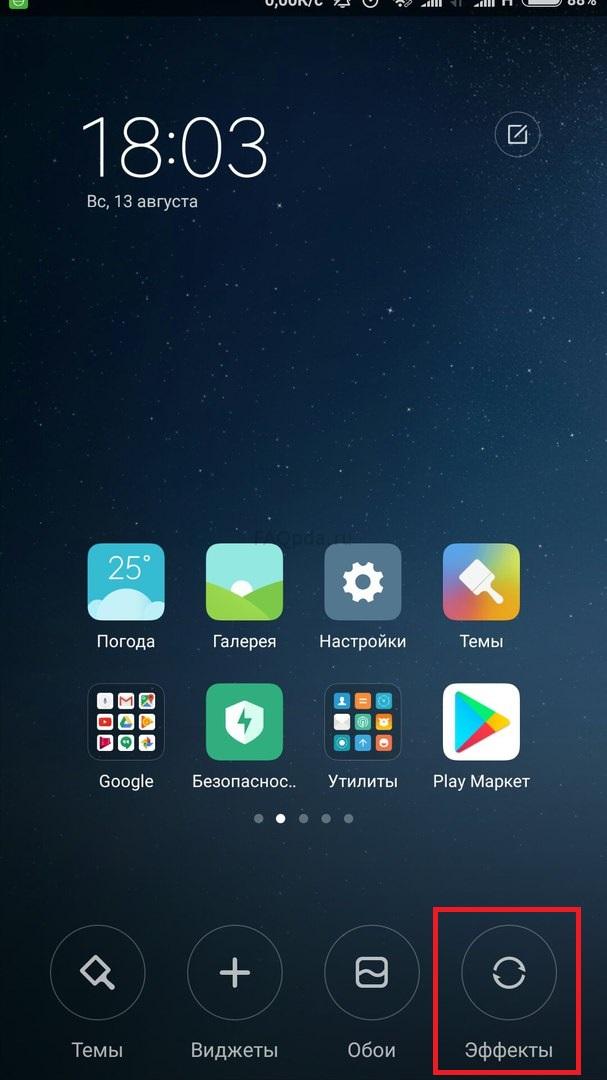

டெஸ்க்டாப் பயன்பாட்டு ஐகான்களால் நிரப்பப்பட்டால், ஒரு புதிய டெஸ்க்டாப் தானாகவே உருவாக்கப்படும். ஆனால், அதை நாமே உருவாக்க விரும்பினால், நமக்குத் தேவை:
- இரண்டு விரல்களால் கிள்ளுங்கள் மற்றும் அனைத்து டெஸ்க்டாப்புகளிலும் இடது அல்லது வலதுபுறமாக உருட்டவும். பின்னர், பிளஸ் ஐகானைக் கிளிக் செய்யவும். எனவே புதிய டெஸ்க்டாப்பை உருவாக்கினோம்.


அட்டவணையைச் சேர்க்க மற்றொரு வழி உள்ளது. இது அடுத்த பத்தியில் விவாதிக்கப்படும். பற்றி, புதிய MIUI9 டெஸ்க்டாப்பை எவ்வாறு சேர்ப்பது, படிக்க முடியும்.
உங்களிடம் பல டெஸ்க்டாப்புகள் இருந்தால், நீங்கள் முகப்பு பொத்தானை அழுத்தினால், முன்னிருப்பாக, முதலில் எப்போதும் திறக்கும். ஆனால் நீங்கள் அதை திறக்க வேண்டும் என்றால் என்ன, எடுத்துக்காட்டாக இரண்டாவது அல்லது வேறு ஏதாவது. இதைச் செய்ய, நீங்கள் முக்கிய டெஸ்க்டாப்பை ஒதுக்க வேண்டும்:


"பிளஸ்" உடன் டெஸ்க்டாப்பில் கிளிக் செய்வதன் மூலம், நாங்கள் படி 2 இல் செய்ததைப் போலவே ஒரு புதிய அட்டவணையைச் சேர்ப்போம்.

இங்கே, நாம் டெஸ்க்டாப் இருப்பிடங்களை மாற்றலாம். இதைச் செய்ய, அவற்றில் ஏதேனும் ஒன்றைக் கிளிக் செய்து விரும்பிய இடத்திற்குச் செல்லவும்.
4. டெஸ்க்டாப் ஐகான்களை வரிசைப்படுத்தவும்
ஐகான்களை வரிசைப்படுத்த 2 வழிகள் உள்ளன:
- ஒரு மேசைக்குள். இதைச் செய்ய, ஐகானில் உங்கள் விரலை அழுத்திப் பிடிக்கவும், பின்னர் அதை விரும்பிய இடத்திற்கு நகர்த்தவும்.
- மற்றொரு டெஸ்க்டாப்பிற்கு நகர்த்தவும். இதற்காக:

இதைச் செய்ய இரண்டு வழிகளும் உள்ளன:


ஒரு கோப்புறையை மறுபெயரிட, அதற்குள் சென்று பெயரைக் கிளிக் செய்யவும். நாங்கள் எதையும் கேட்கிறோம்.

கோப்புறைகள் மற்ற ஐகான்களைப் போலவே நீக்கப்படும்.
அவ்வளவுதான். கட்டுரை ஆரம்பநிலைக்கு பயனுள்ளதாக இருக்கும் என்று நம்புகிறேன்.
ஆண்ட்ராய்டு இயக்க முறைமை அதன் நெகிழ்வுத்தன்மை மற்றும் ஏராளமான அமைப்புகளுக்கு எப்போதும் பிரபலமானது. பலருக்கு, இது ஒரு திட்டவட்டமான பிளஸ். சாதனத்தை உங்களுக்கு ஏற்றவாறு மாற்றிக்கொள்ளலாம். பயனர் முதல் முறையாக இந்த அமைப்பை எதிர்கொண்டால், அவருக்கு பல கேள்விகள் இருக்கலாம். இது நிகழாமல் தடுக்க, ஆண்ட்ராய்டு அமைப்பில் என்ன அடங்கும் என்பதைப் பார்ப்போம்.
நீங்கள் முதல் முறையாக அதை இயக்கும்போது, சாதனம் உங்களை குறைந்தபட்ச அமைப்புகளை உருவாக்கும்படி கேட்கும். இதை நீங்கள் மறுக்க முடியாது. முதலில், நீங்கள் இடைமுக மொழியைத் தேர்ந்தெடுக்க வேண்டும். முக்கிய விஷயம் இந்த விஷயத்தில் அவசரப்படக்கூடாது. நீங்கள் தற்செயலாகத் தேர்ந்தெடுத்தால், எடுத்துக்காட்டாக, சீனம், தொடர்புடைய மெனு உருப்படியைக் கண்டுபிடித்து ரஷ்ய மொழிக்குத் திரும்புவது கடினம்.
அடுத்து, உங்கள் Google கணக்குத் தகவலை உள்ளிடுமாறு சாதனம் கேட்கும். நீங்கள் நடைமுறையைத் தவிர்க்கலாம், ஆனால் அவ்வாறு செய்வது நல்லதல்ல. கணக்கு இல்லாமல், Play Market இலிருந்து கேம்களைப் பதிவிறக்கவோ, அஞ்சல், வரைபடங்கள் மற்றும் பிற பயன்பாடுகளைப் பயன்படுத்தவோ முடியாது. உங்களிடம் கணக்கு இல்லையென்றால், நீங்கள் விரைவாக பதிவு செய்யலாம் (எங்கள் தனிப் பிரிவில் இதைப் பற்றி நீங்கள் படிக்கலாம்). செயல்முறை மிகவும் எளிமையானது மற்றும் ஐந்து நிமிடங்களுக்கு மேல் ஆகாது.

அங்கீகாரத்திற்குப் பிறகு, சாதனம் இன்னும் பல கேள்விகளைக் கேட்கும், அதற்கு நீங்கள் நேர்மறையான பதிலைக் கொடுக்க வேண்டும். தரவு காப்புப்பிரதி தொடர்பான புள்ளி குறிப்பாக முக்கியமானது. பெட்டியை சரிபார்க்கவும். வாழ்க்கையில் வெவ்வேறு சூழ்நிலைகள் நடக்கும். தொலைபேசி திருடப்படலாம், நீரில் மூழ்கலாம், உடைக்கப்படலாம் அல்லது தகவல் தற்செயலாக அழிக்கப்படலாம். காப்புப்பிரதியானது முக்கியமான தரவை இழப்பதில் இருந்து உங்களைப் பாதுகாத்துக் கொள்ள உதவும். வேறு எந்த சாதனம் அல்லது கணினியிலிருந்தும் உள்நுழைந்து தேவையான எல்லா தரவையும் மீட்டமைத்தால் போதும்.
இது ஆரம்ப ஆண்ட்ராய்டு அமைப்பை நிறைவு செய்கிறது. வரவேற்பு செய்தி காட்சியில் தோன்றும், அதன் பிறகு நீங்கள் கேஜெட்டைப் பயன்படுத்தத் தொடங்கலாம். இயக்க முறைமையின் வெவ்வேறு பதிப்புகளில் செயல்முறை சற்று வேறுபடலாம். இருப்பினும், முக்கிய நிலைகள் மாறாமல் உள்ளன.
கேஜெட்டை இயக்க தேவையான அடிப்படை அமைப்புகள் மட்டுமே மேலே உள்ளன. இந்த நிலை ஆரம்பமாக மட்டுமே கருதப்படுகிறது. தனிப்பட்ட விருப்பங்களைப் பொறுத்து மாற்றக்கூடிய பல அளவுருக்கள் இன்னும் உள்ளன.
திரையில் மேல் திரை
இது ஒரு ஸ்வைப் மூலம் திறக்கும் மிகவும் வசதியான மற்றும் பயனுள்ள கருவியாகும். திரையின் மேலிருந்து கீழே ஸ்வைப் செய்யவும். திரைச்சீலை மிகவும் பிரபலமான அமைப்புகளைக் கொண்ட மெனுவை உள்ளடக்கியது. நிறுவனம், சாதன மாதிரி மற்றும் ஃபார்ம்வேர் பதிப்பு ஆகியவற்றைப் பொறுத்து, கருவிகளின் தொகுப்பு வேறுபடலாம். பெரும்பாலான சந்தர்ப்பங்களில், திரைச்சீலை பின்வரும் பொத்தான்களைக் கொண்டுள்ளது:
- அமைதியான முறை. சாதனத்தின் அனைத்து ஒலிகளையும் ஒரே நேரத்தில் அணைக்க அனுமதிக்கும் மிகவும் வசதியான பொத்தான். கூட்டங்கள் மற்றும் முழுமையான அமைதி தேவைப்படும் பிற சூழ்நிலைகளின் போது இந்த அம்சம் பயனுள்ளதாக இருக்கும்.
- விமானப் பயன்முறை. இந்த விசையை செயல்படுத்துவதன் மூலம், தொலைபேசி முற்றிலும் மொபைல் நெட்வொர்க்கை இழக்கிறது. பயனரை யாரும் அழைக்கவோ அல்லது SMS செய்தியை அனுப்பவோ முடியாது. இந்த வழக்கில், தொலைபேசி இயக்கப்பட்டிருக்கும் மற்றும் மல்டிமீடியா சாதனமாகப் பயன்படுத்தப்படலாம்.
- புளூடூத். முக்கிய அமைப்புகளுக்குச் செல்லாமல் தரவு பரிமாற்றத்தை விரைவாகத் தொடங்க உங்களை அனுமதிக்கிறது.
- ஸ்லைடரைப் பயன்படுத்தி பிரகாசத்தை சரிசெய்யவும். இந்த அமைப்பை ஒரு நாளைக்கு பல முறை சரிசெய்யலாம். இது அறையில் வெளிச்சத்தின் அளவு மற்றும் பேட்டரி சார்ஜ் நிலை காரணமாகும்.
- இணையத்தை ஆன் மற்றும் ஆஃப் செய்தல். மொபைல் இன்டர்நெட் ட்ராஃபிக் மற்றும் பேட்டரி சக்தியைச் சேமிக்க உங்களை அனுமதிக்கும் வசதியான அம்சமாகும்.

Android முகப்புத் திரை
முகப்புத் திரை ஒன்று அல்லது அதற்கு மேற்பட்ட டெஸ்க்டாப்களைக் கொண்டுள்ளது. மிகவும் பிரபலமான ஐகான்களை வைக்க அவை அவசியம். டெஸ்க்டாப்புகளைச் சேர்ப்பது மற்றும் அகற்றுவது துவக்கியைப் பொறுத்து வித்தியாசமாக வேலை செய்கிறது. சில மாடல்களில், திரையை கிள்ளுவதன் மூலம் மெனு அழைக்கப்படுகிறது. இதற்குப் பிறகு, எல்லா டெஸ்க்டாப்புகளும் திரையில் தோன்றும், மேலும் நீங்கள் புதியவற்றைச் சேர்க்கலாம். மற்ற கேஜெட்களில், டெஸ்க்டாப் இல்லாத பகுதிக்கு பயன்பாட்டு ஐகானை நகர்த்த வேண்டும்.

எல்லா ஆண்ட்ராய்டு சாதனங்களிலும் விட்ஜெட்களைச் சேர்க்கும் திறன் உள்ளது. இதன் மூலம் முக்கியமான தகவல்களை உங்கள் டெஸ்க்டாப்பில் இருந்து நேரடியாகப் படிக்க முடியும். ஏராளமான விட்ஜெட்டுகள் உள்ளன. அவற்றில் நீங்கள் ஒரு கடிகாரம், வானிலை காட்சி, சமீபத்திய செய்திகள், கணினி அளவுருக்கள், மியூசிக் பிளேயர் மற்றும் பலவற்றைக் காணலாம்.

சாதன அமைப்புகளின் முக்கிய மெனு
உங்கள் சாதனத்தில் சிறந்த மாற்றங்களைச் செய்ய, நீங்கள் "அமைப்புகள்" உருப்படிக்குச் செல்ல வேண்டும். இது ஒரு வகையான கேஜெட் கட்டுப்பாட்டு மையம். கிடைக்கக்கூடிய அனைத்து செயல்பாடுகளும் அங்கு குவிந்துள்ளன. அவற்றை இன்னும் விரிவாக கீழே பார்ப்போம்.

வைஃபை
வயர்லெஸ் நெட்வொர்க்குடன் இணைக்க, நீங்கள் இந்த ஐகானைக் கிளிக் செய்ய வேண்டும். அடுத்து, ஸ்லைடரை செயலில் உள்ள நிலைக்கு நகர்த்தவும். கணினி தானாகவே கிடைக்கக்கூடிய நெட்வொர்க்குகளை ஸ்கேன் செய்யத் தொடங்குகிறது. காணப்பட்ட நெட்வொர்க்குகளின் பட்டியலை காட்சி காண்பிக்கும். பாதுகாப்பற்ற இணைப்புகள் உள்ளன. பெரும்பாலான சந்தர்ப்பங்களில், அவை பொது இடங்களில் (கஃபேக்கள், உணவகங்கள், ஹோட்டல்கள்) அமைந்துள்ளன. அவற்றை இணைக்க ஒரு கிளிக் போதும். இணைப்புக்கு அடுத்ததாக பேட்லாக் ஐகான் தோன்றினால் நிலைமை மாறும். அதாவது இந்த நெட்வொர்க் கடவுச்சொல் பாதுகாக்கப்பட்டுள்ளது. கடவுச்சொல்லை உள்ளிட்ட பிறகு, நீங்கள் சுதந்திரமாக இணையத்தைப் பயன்படுத்தலாம்.

வைஃபை அமைப்புகளில் மிகவும் பயனுள்ள உருப்படி உள்ளது - "தூக்கம் பயன்முறையில் இயக்கப்பட்டது". இந்தச் செயல்பாட்டைச் செயல்படுத்துவதன் மூலம், தொலைபேசி ஓய்வில் இருக்கும்போது வைஃபை அணைக்கப்படும். இது பேட்டரி சக்தியைச் சேமிக்க உங்களை அனுமதிக்கிறது.
திரை
திரையை அமைப்பதில் நீங்கள் சிறப்பு கவனம் செலுத்த வேண்டும். முதலாவதாக, இது ஆண்ட்ராய்டின் முக்கிய பகுதியாகும், இரண்டாவதாக, இது ஆற்றலின் முக்கிய நுகர்வோர்.
பின்வரும் அளவுருக்களை மாற்றுவது சாத்தியமாகும்:

- வால்பேப்பர். சாதன டெஸ்க்டாப்பில் எந்தப் படத்தையும் நிறுவ பயனருக்கு உரிமை உண்டு. தொழிற்சாலை ஸ்கிரீன்சேவர்கள் அசல் அல்ல, எனவே அவை விரைவாக சலிப்பை ஏற்படுத்துகின்றன. இந்த அம்சத்தைப் பயன்படுத்தி, பிரதான திரையில் எந்தப் புகைப்படத்தையும் அல்லது நேர்மறை படத்தையும் அமைக்கலாம். கூடுதலாக, அனிமேஷன் வடிவில் செய்யப்பட்ட நேரடி வால்பேப்பர்கள் உள்ளன.
- தூக்க முறை. இந்தச் செயல்பாடு, ஃபோன் ஸ்லீப் மோடில் செல்லும் நேரத்தை அமைக்க உங்களை அனுமதிக்கிறது. குறிப்பிட்ட நேரத்திற்கு நீங்கள் தொலைபேசியைத் தொடவில்லை என்றால், அது பின்னொளியை அணைத்து, திரையைப் பூட்டிவிடும்.
- பிரகாசம். உங்கள் பார்வை மற்றும் ஒரு பேட்டரி சார்ஜில் செயல்படும் காலம் திரையின் பிரகாசத்தைப் பொறுத்தது. ஸ்லைடரை நகர்த்துவதன் மூலம் அமைப்புகள் செய்யப்படுகின்றன. "தானியங்கு கட்டமைப்பு" உருப்படியும் உள்ளது. செயல்படுத்தப்பட்டால், அறையில் உள்ள லைட்டிங் அளவைப் பொறுத்து காட்சி பிரகாசத்தை மாற்றும்.
- தானாக சுழலும் திரை. மிகவும் வசதியான அம்சம். விண்வெளியில் ஸ்மார்ட்போனின் நிலையைப் பொறுத்து திரை தானாகவே மறுசீரமைக்கப்படுகிறது. தேவைப்பட்டால், இந்த செயல்பாட்டை முடக்கலாம்.
ஒலி
உள்வரும் அழைப்புகள், செய்திகள், அலாரங்கள் போன்றவற்றுக்கு எந்த மெலடியையும் அமைக்க Android திறன்கள் உங்களை அனுமதிக்கின்றன. கூடுதலாக, நீங்கள் ஒவ்வொரு ஒலி வகைக்கும் ஒலி அளவை அமைக்கலாம்.
அனைத்து ஸ்மார்ட்போன்களிலும் அழைப்புகளின் போது அதிர்வுகளை இயக்கும் அல்லது முடக்கும் திறன் உள்ளது. சைலண்ட் சுவிட்ச் சாதனத்தில் உள்ள அனைத்து ஒலிகளையும் அணைக்கும்.

சிறப்பு திறன்கள்
குறிப்பிட்ட கேஜெட்டின் செயல்பாட்டைப் பொறுத்து இந்த மெனு வேறுபடலாம். சிறந்த மாடல்களில், ஃபோனை அசைப்பதன் மூலம் அழைப்பை ஏற்றுக்கொள்வதை நீங்கள் செயல்படுத்தலாம் மற்றும் பல. இந்த செயல்பாடுகள் விருப்பமானவை மற்றும் நடைமுறையில் அரிதாகவே பயன்படுத்தப்படுகின்றன.

பாதுகாப்பு
உங்கள் ஸ்மார்ட்போனில் முக்கியமான தகவல்களை சேமித்து வைத்தால், பாதுகாப்பை நீங்கள் கவனித்துக் கொள்ள வேண்டும். ஆண்ட்ராய்டு அமைப்பு இதற்கு பல தீர்வுகளை வழங்குகிறது:
- கிராஃபிக் விசை;
- டிஜிட்டல் கடவுச்சொல்;
- எண்ணெழுத்து கடவுச்சொல்;
- கைரேகை ஸ்கேனர் (இந்தச் செயல்பாடு சாதனத்தில் இருந்தால்).

கேஜெட்டை அங்கீகரிக்கப்படாத அணுகலில் இருந்து பாதுகாக்க இது போதுமானது. கூடுதலாக, சாதனம் அனைத்து வகையான வைரஸ்களிலிருந்தும் தன்னைப் பாதுகாத்துக் கொள்ள முயற்சிக்கிறது. எனவே, "தெரியாத ஆதாரங்கள்" பொத்தான் வழங்கப்படுகிறது. இயல்பாக, மூன்றாம் தரப்பு தளங்கள் மற்றும் பிற மூலங்களிலிருந்து பயன்பாடுகளை நிறுவ Android உங்களை அனுமதிக்காது. மூன்றாம் தரப்பு நிரலை நிறுவ, இந்த செயல்பாட்டை நீங்கள் செயல்படுத்த வேண்டும்.
தேதி மற்றும் நேரம்
சாதனத்தில் தேதி மற்றும் நேரம் இழக்கப்படும் போது பல வழக்குகள் உள்ளன. பிரதான மெனுவில் நீங்கள் அவற்றை உள்ளமைக்கலாம். இதைச் செய்ய, பொருத்தமான தாவலைக் கிளிக் செய்து தற்போதைய டிஜிட்டல் மதிப்புகளைக் குறிப்பிடவும். நீங்கள் எளிமையான பாதையில் செல்லலாம். "நெட்வொர்க் தேதி மற்றும் நேரம்" செயல்பாட்டைச் செயல்படுத்துவதன் மூலம், சாதனம் இணையத்திலிருந்து நேரத்தை ஒத்திசைக்கும்.

மின்கலம்
இங்கே நீங்கள் பேட்டரியின் நிலையை மட்டும் பார்க்க முடியாது, ஆனால் அதன் நுகர்வு குறைக்கலாம். இந்த நோக்கத்திற்காக ஒரு சிறப்பு "எரிசக்தி சேமிப்பு" தாவல் உள்ளது. அதைப் பின்பற்றுவதன் மூலம், நுகர்வு மேம்படுத்த பல வழிகளைக் காண்போம்:
- CPU வரம்பு;
- பிரகாசத்தைக் குறைத்தல், திரைச் சுழற்சியை முடக்குதல் மற்றும் பின்னொளி நேரத்தைக் குறைத்தல்;
- இணையம், புளூடூத் மற்றும் வழிசெலுத்தலை முடக்குதல்;
- பயன்பாடுகளில் அதிர்வு எச்சரிக்கைகள் மற்றும் அதிர்வுகளை முடக்குகிறது.
நீங்கள் அனைத்து வகைகளையும் ஒரே நேரத்தில் செயல்படுத்தலாம் அல்லது ஒன்றைத் தேர்ந்தெடுக்கலாம். துரதிர்ஷ்டவசமாக, பேட்டரி சேமிப்பு அம்சம் Android இன் புதிய பதிப்புகளில் மட்டுமே கிடைக்கும்.

விண்ணப்பங்கள்
இது முக்கிய மெனு உருப்படிகளில் ஒன்றாகும். இங்கிருந்து நீங்கள் சாதனத்தில் உள்ள அனைத்து பயன்பாடுகளையும் நிர்வகிக்கலாம், அத்துடன் அவற்றை நீக்கலாம். சாதனத்தில் போதுமான ரேம் இல்லை என்றால், நீங்கள் "இயங்கும்" தாவலைப் பார்க்க வேண்டும். தற்போது செயலில் உள்ள பயன்பாடுகள் அங்கு பட்டியலிடப்படும். அவர்கள் நிறைய வளங்களை உட்கொள்ளலாம் மற்றும் சாதனத்தை மெதுவாக்கலாம். இதை சரிசெய்ய, பயனர் தேவையற்ற பயன்பாடுகளை நிறுத்த வேண்டும். பெரும்பாலும் நீங்கள் அங்கு பயன்படுத்தப்படாத மற்றும் பயனற்ற நிரல்களைக் காணலாம்.
ஒவ்வொரு உற்பத்தியாளரும் ஒரு குறிப்பிட்ட உள்ளமைக்கப்பட்ட பயன்பாடுகளுடன் கேஜெட்களை உருவாக்குகிறார்கள். பெரும்பாலான சந்தர்ப்பங்களில், அவை சிறிய செயல்பாடுகளாக மாறி, கூடுதல் இடத்தை எடுத்துக்கொள்கின்றன. அவற்றில் சில நீக்கப்படலாம். இதைச் செய்ய, பயன்பாட்டைக் கண்டுபிடித்து அதைக் கிளிக் செய்யவும். அடுத்து, ஒரு சாளரம் திறக்கும், அதில் நீங்கள் நீக்கு பொத்தானைக் கிளிக் செய்து உங்கள் செயல்களை உறுதிப்படுத்த வேண்டும். இந்த வழியில், நீங்கள் உள் நினைவகத்தை விடுவிக்கலாம் மற்றும் உங்கள் தொலைபேசியை குப்பையிலிருந்து சுத்தம் செய்யலாம்.

டெவலப்பர் அமைப்புகள்
மேம்பட்ட பயனர்களுக்கு தனி மெனு உருப்படி உள்ளது. ஆரம்பத்தில் இது கணினியில் காட்டப்படாது. இதைப் பயன்படுத்த, நீங்கள் "தொலைபேசியைப் பற்றி" தாவலைக் கண்டுபிடித்து, பின்னர் "பில்ட் எண்" என்பதைக் கண்டறிய வேண்டும். அதன் பிறகு, அதை பத்து முறை கிளிக் செய்யவும். "நீங்கள் ஒரு டெவலப்பர் ஆகிவிட்டீர்கள்" என்ற செய்தி திரையில் தோன்றும். அதன் பிறகு, மறைக்கப்பட்ட அமைப்புகள் கிடைக்கும்.
இங்கே நீங்கள் பல செயல்பாடுகளை செயல்படுத்தலாம். எடுத்துக்காட்டாக, கிராஃபிக் விளைவுகளின் வேகத்தை மாற்றவும், பின்னணி செயல்முறைகளுக்கான வரம்பை அமைக்கவும் மற்றும் பல. முக்கிய விஷயம் எல்லாவற்றையும் அழுத்துவது அல்ல. இது சாதனத்தின் செயல்பாட்டை பாதிக்கலாம்.

துவக்கியை நிறுவுகிறது
ஆண்ட்ராய்டு அடிப்படையிலான சாதனங்களின் உற்பத்தியாளர்கள் தனித்து நின்று ஒரு தனிப்பட்ட வரைகலை ஷெல்லை உருவாக்க முயற்சிக்கின்றனர். இது சம்பந்தமாக, மெனுக்கள், ஐகான்கள், பொத்தான்கள் மற்றும் பிற கூறுகள் எல்லா சாதனங்களிலும் வித்தியாசமாக இருக்கும். சில சந்தர்ப்பங்களில், தொழிற்சாலை ஷெல் சலிப்பாக இருக்கும் மற்றும் மிகவும் செயல்பாட்டுடன் இருக்காது. எந்தவொரு வடிவமைப்பையும் நிறுவ இந்த இயக்க முறைமை உங்களை அனுமதிக்கிறது என்பதால், இந்த விஷயத்தில் வருத்தப்பட வேண்டிய அவசியமில்லை. பயன்பாட்டு அங்காடிக்குச் சென்று நீங்கள் விரும்பும் துவக்கியைப் பதிவிறக்கவும். இது ஒரு வடிவமைப்பு தீம் மட்டுமல்ல, முற்றிலும் புதிய சிஸ்டம் ஷெல் ஆகும். இதன் விளைவாக, பயனர் தனது விருப்பப்படி வடிவமைப்பை அமைக்கலாம்.

ரூட் உரிமைகள் கொண்ட அமைப்புகள்
இந்த வகை உரிமைகளை அமைப்பதன் மூலம், பயனர் கணினி கோப்புகளுக்கான வரம்பற்ற அணுகலைப் பெறுகிறார். இதன் விளைவாக, நீங்கள் கணினி கோப்புகளை நீக்கலாம், செயலி அதிர்வெண்ணை சரிசெய்யலாம், உள்ளமைக்கப்பட்ட கணினி ஒலிகளை மாற்றலாம் மற்றும் பலவற்றை செய்யலாம்.
நீங்கள் ரூட் உரிமைகளை மிகவும் கவனமாக பயன்படுத்த வேண்டும். கவனக்குறைவான செயல்கள் சாதனம் தோல்வியடையக்கூடும். ரூட் உரிமைகளை நிறுவுவது உற்பத்தியாளரிடமிருந்து உத்தரவாதத்தை இழக்கிறது என்பதையும் நினைவில் கொள்வது மதிப்பு. தொடர்புடைய கட்டுரையில் எங்கள் இணையதளத்தில் ரூட் உரிமைகள் பற்றி மேலும் படிக்கலாம்.
மீட்டமை
ஆண்ட்ராய்டு அமைப்புகள் சரியாக செயல்படுத்தப்படவில்லை மற்றும் உங்கள் தவறுகளை சரிசெய்ய விருப்பம் இல்லை என்றால், நீங்கள் அதை மீட்டமைக்கலாம். இது முன்பு செய்யப்பட்ட அனைத்து மாற்றங்களையும் தொழிற்சாலை இயல்புநிலைகளுக்குத் திரும்பச் செய்யும். ஆனால் இது கேஜெட்டின் நினைவகத்தில் சேமிக்கப்பட்ட சில தரவை அழிக்கிறது என்பதை நினைவில் கொள்வது மதிப்பு. எனவே, மீட்டமைப்பதற்கு முன், நீங்கள் அனைத்து முக்கியமான தகவல்களையும் காப்புப் பிரதி எடுக்க வேண்டும். சாதனத்தின் தவறான செயல்பாடு தொடர்பான சிக்கல்களைத் தீர்க்க இது பெரும்பாலும் உதவுகிறது. இதை எப்படிச் சரியாகச் செய்வது என்பது பற்றி எங்களில் படிக்கவும்

முடிவுரை
ஆண்ட்ராய்டு இயங்குதளத்தில் இயங்கும் சாதனங்கள் வரம்பற்ற அமைப்புகளைக் கொண்டுள்ளன. இருப்பினும், அவை அனைத்தையும் பயன்படுத்த வேண்டிய அவசியமில்லை. இத்தகைய மிகுதியானது வாங்குபவரின் வாழ்க்கையை சிக்கலாக்கும் நோக்கத்துடன் அல்ல, ஆனால் சாதனத்தைத் தனிப்பயனாக்க அவருக்கு ஏராளமான வாய்ப்புகளை வழங்குவதற்காக உருவாக்கப்பட்டது. சாதாரண பயன்பாட்டிற்கு, தேதி, நேரத்தை அமைத்து Google கணக்கை உருவாக்கவும். பின்னர், எந்த நேரத்திலும், நீங்கள் கணினியின் முழு திறனையும் பயன்படுத்த விரும்பினால், சாதனத்தை நன்றாக மாற்றவும்.
ஊடுருவும் பயன்பாடுகள் "பேச்சு சுதந்திரம்" மற்றும் அறிவிப்பு பேனலுக்கான அணுகல் ஆகியவற்றின் அடிப்படையில் வரையறுக்கப்படலாம்
ஆண்ட்ராய்டு 4.4 மற்றும் அதற்கு மேல் இயங்கும் ஸ்மார்ட்போன்களில், இந்த "மகிழ்ச்சி" நிலையான முறையில் அகற்றப்படலாம்: கணினி அமைப்புகளில் - "பயன்பாடுகள்" உருப்படி. ஆன்-ஸ்கிரீன் சுவிட்சின் சிறிய இயக்கத்துடன், ஒரு குறிப்பிட்ட நிரலிலிருந்து அனைத்து அறிவிப்புகளையும் நாங்கள் தடுக்கிறோம் (மேலும் இது ஆடியோ பிளேயர் இல்லையென்றால், மாற்றங்கள் வேலையை பாதிக்காது). ஆனால் ஆண்ட்ராய்டு 7.0 இல், நீங்கள் இன்னும் அத்தகைய அறிவிப்புகளை விட்டுவிட்டு, ஸ்மார்ட்போனின் அதிர்வு சிக்னலை ஒலிப்பதை அல்லது பயன்படுத்துவதைத் தடைசெய்யலாம். மௌனம் பொன்னானது, போன்கள் ஏற்கனவே பகலில் அடிக்கடி நம் கவனத்தை சிதறடிக்கும்.
கேம்களில் உங்கள் ஸ்மார்ட்போனின் இயக்க நேரத்தை நீட்டித்தல்
நீங்கள் நிச்சயமாக, ஸ்மார்ட்ஃபோனின் "சாண்ட்விச்" மற்றும் அதனுடன் இணைக்கப்பட்ட வெளிப்புற பேட்டரியுடன் சுற்றித் திரியலாம், இதன்மூலம் நீங்கள் 3D கேம்களில் நேரத்தை ஒதுக்கி வைக்கும் போது ஏழையின் கட்டணம் தீர்ந்துவிடாது. ஆனால் சில மாடல்களில் ப்ராசசர் அல்லது ஸ்க்ரீன் ரெசல்யூஷனை மறுகட்டமைக்க முடியும், இதனால் மொபைல் போன் நவீன அதிநவீன பொம்மைகளில் கூட ஆவியை விட்டுவிடாது. இந்த செயல்பாட்டை அனைவரும் பயன்படுத்த முடியாது என்பது மட்டுமல்லாமல், சிலரே இதைப் பயன்படுத்த முடியும்.
